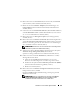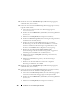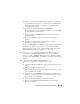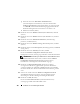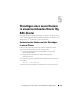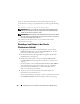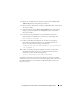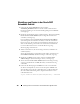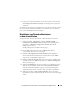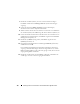Users Guide
Table Of Contents
- Dell™ PowerEdge™ Systems Oracle® Database on Microsoft® Windows Server® x64
- Database Setup and Installation Guide Version 4.4
- Overview
- Before You Begin
- Installing Oracle® RAC 10g R2 Using OCFS
- Installing Oracle RAC 10g R2 Using ASM
- Adding a New Node to an Existing Oracle 10g RAC Cluster
- 数据库设置和安装 指南版本 4.4
- Guide d’installation et de configuration Version 4.4
- Table des matières
- Présentation générale
- Avant de commencer
- Installation d’Oracle® RAC 10g R2 à l’aide d’OCFS
- Installation d’Oracle RAC 10g R2 à l’aide d’ASM
- Ajout d’un nouveau nœud à un cluster Oracle 10g RAC existant
- Einrichtungs- und Installationsanleitung für die Datenbank Version 4.4
- Inhalt
- Übersicht
- Bevor Sie beginnen
- Installation von Oracle® RAC 10g R2 mit OCFS
- Installation von Oracle RAC 10g R2 mit ASM
- Hinzufügen eines neuen Knotens in einem bestehenden Oracle 10g RAC-Cluster
- データベースセット アップ & インストール ガイドバージョン 4.4
- Guía de configuración e instalación de la base de datos versión 4.4
- Contenido
- Información general
- Antes de comenzar
- Instalación de Oracle® RAC 10g R2 mediante OCFS
- Instalación de Oracle RAC 10g R2 mediante ASM
- Adición de un nodo nuevo a un clúster Oracle 10g RAC
- Database Setup and Installation Guide Version 4.4

162 Installation von Oracle RAC 10g R2 mit ASM
14
Klicken Sie im Fenster
ASM
Disk Groups
(ASM-Datenträgergruppen)
auf
Create New
(Neu erstellen).
15
Führen Sie im Fenster
Create Disk Group
(Datenträgergruppe erstellen)
folgende Schritte durch:
a
Geben Sie einen Namen für die neue Datenträgergruppe ein,
etwa
databaseDG
.
b
Wählen Sie im Feld
Redundancy
(Redundanz) den Eintrag
External
(Extern) aus.
c
Klicken Sie auf
Stamp Disks
(Datenträger kennzeichnen).
d
Wählen Sie
Add or change label
(Kennzeichnung hinzufügen/ändern)
und klicken Sie auf
Next
(Weiter).
e
Wählen Sie im Fenster
Select disks
(Datenträger auswählen)
die Datenträger aus, die Sie für die Datenbankdateien verwenden
möchten. Nachdem Sie die Datenträger ausgewählt haben, wird
der Status als
Candidate device
(Mögliches Gerät) angezeigt.
f
Behalten Sie im Feld
Generate stamps
with this prefix
(Kennzeichnungen mit diesem Präfix erzeugen) die vorgegebenen
Einstellungen bei und klicken Sie auf
Next
(Weiter).
g
Klicken Sie im Fenster
Stamp disks
(Datenträger kennzeichnen)
auf
Next
(Weiter).
h
Klicken Sie auf
Finish
(Fertig stellen), um die Einstellungen
zu speichern.
i
Markieren Sie die Kontrollkästchen neben den verfügbaren
Datenträgern und klicken Sie auf
OK
.
16
Klicken Sie im Fenster
ASM Disk Groups
(ASM-Datenträgergruppen)
auf
Create New
(Neu erstellen).
17
Geben Sie im Fenster
Create Disk Group
(Datenträgergruppe erstellen)
die Informationen für den Wiederherstellungsbereich ein.
a
Geben Sie im Feld
Disk Group Name
(Name der Datenträgergruppe)
einen Namen für die Datenträgergruppe ein. Beispiel: FLASH.
b
Wählen Sie im Feld
Redundancy
(Redundanz) den Eintrag
External
(Extern) aus.
c
Klicken Sie auf
Stamp Disks
(Datenträger kennzeichnen).